これでできます WhatsAppforiPhoneアプリのメッセージに反応する 、ユーザーがサービスで使用を開始できる機能ですが、それでもリアクションを送信する方法がわからない場合は、実行する必要のある手順を以下に示します。続行します。
他の機会に起こったこととは反対に、 WhatsAppの反応は最初にAndroid用のアプリのバージョンに到達しました そして、WhatsApp for iOSがそれらを持っていた直後、後者では、アプリケーションを更新する必要なしにそれらが現れました。これは非常にまれにしか起こりません。
最新のWhatsAppアップデートをダウンロードする
これらはWhatsAppWebでも入手できます。 いずれにせよ、リアクションが使用されるWhatsAppのどのバージョンでも、同じ目的が求められます。 なしでメッセージに反応する迅速な方法 テキストまたは絵文字で返信する必要があります。
AndroidでWhatsAppリアクションを送信する場合も同様に、iPhoneからWhatsAppのメッセージにリアクションするのは簡単ですが、完全に明確になるように、これを実行する必要があります。 :
- WhatsAppを開き、会話のいずれかにアクセスして、反応するメッセージを選択します。
- 反応を送信するメッセージが明確になったら、メニューと反応が表示されるまで数秒間押し続けます。 利用可能な6つの中から送信したいものを選択するだけです そして、ユーザーはあなたが反応したという通知を受け取ります。
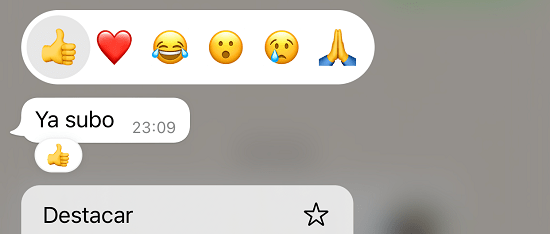
送信されたリアクションは時間制限なしで削除できます。メッセージのすぐ下に非常に小さな形式で表示され、「削除」すると削除されるため、クリックするだけです。 開いたメニューでは、残りの反応も確認できます。
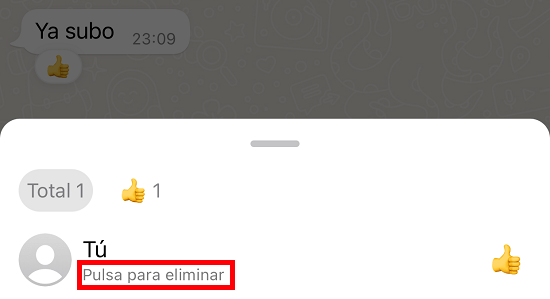
お持ちでない場合 iPhoneでのWhatsAppの反応 、アプリの最新バージョンを使用していることを確認してください。したがって、WhatsAppを更新します。ただし、ノベルティはサーバー側から自動的に有効になるため、更新する必要はありません。
